
诺顿360是由知名电脑防护杀毒软件公司赛门铁克精心打造的系统安全软件,该软件也称为Norton 360,能够为用户提供系统防毒、邮件扫描、个人防火墙、入侵侦测防御等丰富专业的安全防护功能,能够有效保护你的系统安全,并且诺顿360更是考量到使用者的实际需求,将效能调校与档案备份完美融合其中,使用户操作能够更加便利。
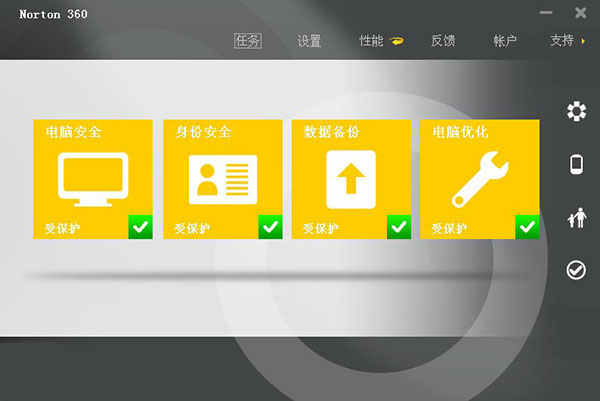
诺顿360是一款一体化安全、备份和调整服务的新一代个人安全防护软件,该软件采用业界领先的互联网安全技术打造,能够带给用户全面的安全解决方案,同时还可以提供高度自动化的服务,让你拥有全方位的防护体验。
1、威胁检测能力前所未有、无与伦比:增添额外的防护层SONAR 2 主动行为防护,利用诺顿全球智能云防护详细、实时检查文件和程序以确定其安全性;
2、最新最及时的病毒防护 :在不影响系统性能的前提下,在后台静默进行自动更新,可确保您能够防御新威胁。
3、智能双向防火墙:实时进行网络监控、Rootkit 恶意软件防护、提供安全网络登录、、阻止垃圾邮件、阻止钓鱼网站、在进行网上购物、处理网上银行业务或在线浏览时保护您的身份信息;
4、只扫描有风险的文件,可缩短扫描时间,加快扫描速度:使用业界领先的在线智能系统识别有风险的文件,并只对这些文件进行快速而准确的扫描,从而提高扫描性能。
5、2G免费在线备份存储空间 — 让您随时随地通过任意连接互联网的计算机在线检索和还原备份的文件。
6、优化电脑性能:集成电脑磁盘优化、磁盘清理、注册表清理与修复、使用启动管理器优化启动项、修复常见电脑问题等。
7、极低的内存占用,不妨碍你的工作:经过重新完善的诺顿360,对系统资源占用极小,你几乎感觉不到它的存在。
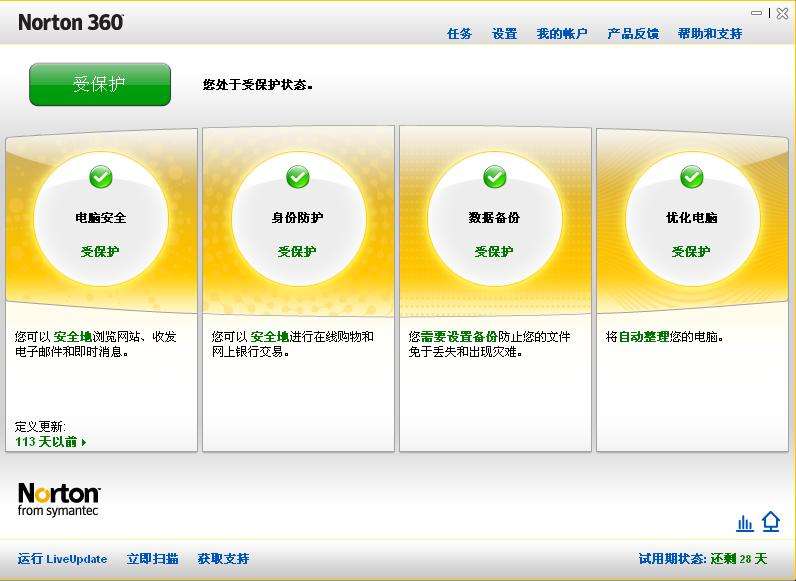
1、主要特点对多达 3 台家用 PC 提供 1 年期防护
2、确保 PC 安全,使您可以防御各种威胁
3、确保交易安全,帮助您防御在线身份信息窃取
4、自动备份和恢复功能防止您的重要文件丢失
5、PC 优化功能确保您的 PC 持续以最佳性能运行
6、对多达 3 台家用 PC 提供防护
7、通过电子邮件和实时聊天工具提供免费技术支持
8、包括 2GB 的在线存储(可以选择购买更多存储空间)
9、服务周期可以续订,在整个服务周期内提供防护更新和产品新功能
10、我们提供常规订购价格(外加适当的税款)的自动续订服务,确保您的计算机得到持续防护,以防御最新的互联网风险,因此您11、可以高枕无忧。 有关详细信息,请单击此处。
12、Windows XP、Windows Vista?
13、更多信息与各种热点网站建立安全的无线连接
14、阻止黑客访问您的计算机
15、防止未知威胁攻击您的 PC
16、使用电子邮件和即时消息自由交换文档
17、杀除电子邮件中的病毒
18、在入口处阻截互联网蠕虫
19、高枕无忧地上网冲浪或游戏
20、阻止间谍软件跟踪您的在线活动
21、防止间谍软件攻击您的计算机
22、安心进行网上银行业务、购物和投资
23、防御在线身份信息遭到窃取
24、对网站进行检查以确保其真实性
25、安全地下载照片、音乐和软件
26、消除所下载文件中的危险威胁
27、阻截可疑程序
28、只允许授权的程序与互联网建立连接
29、备份您的重要文件
30、确保珍贵资料在发生计算机灾难时完好无损
31、恢复受损或已删除的文件和文件夹
32、享受安全在线存储服务
点击电脑下方工具条右侧诺顿图标,在弹出的诺顿杀毒界面中点击“任务”
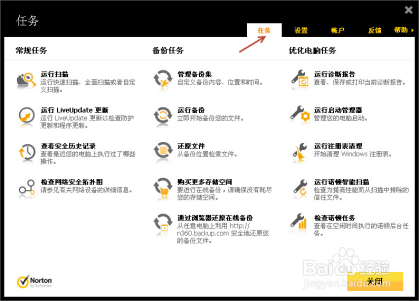
可以看到常规任务中,运行扫描,单击弹出扫描界面,弹出扫描列表
出现4种不同的扫描选项:
1、快速扫描:扫描速度快但扫描不彻底
2、全面系统扫描:扫描彻底,但扫描时间长2小时左右,而且扫描时电脑运行慢。同时操作其他程序,电脑会出现卡钝现象。(建议:安装软件后,首次扫描时使用)
3、自定义扫描:可对指定的磁盘、文件等进行扫描。
4、自定义任务:对电脑运行的指定程序进行扫描。
选择适合的扫描方式后,点击开始键,开始扫描。
*首次运行全面系统扫描时,会出现备份提示。具体步骤详见《诺顿杀毒软件使用之数据备份》
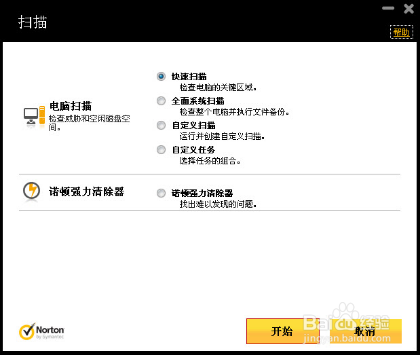
点击电脑下方工具条右侧诺顿图标,在弹出的诺顿杀毒界面中点击“任务”
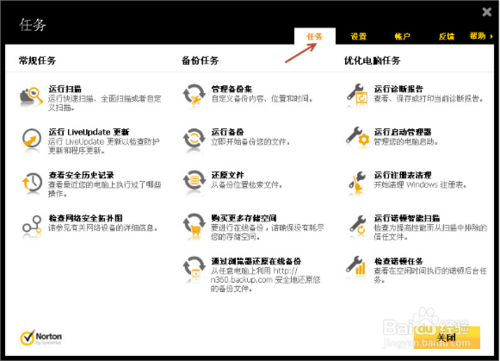
可以看到备份任务中,选择管理备份集,备份设置界面
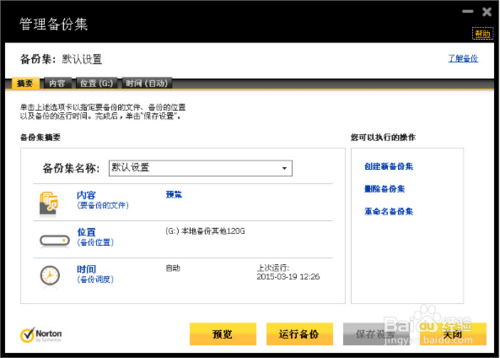
备份文件之前需要,设置备份文件的存放位置及备份内容,步骤如下:
1、备份文件位置设置:
点击 位置 ,选择备份文件存放磁盘, 点击保存设置

2、备份文件内容选择:
点击 内容,选择需备份的磁盘中的文件类型(可多选),点击保存设置,点击运行备份。
备份成功后文件左小角会出现,绿色对勾标示;磁盘中会出现“诺顿备份驱动器”
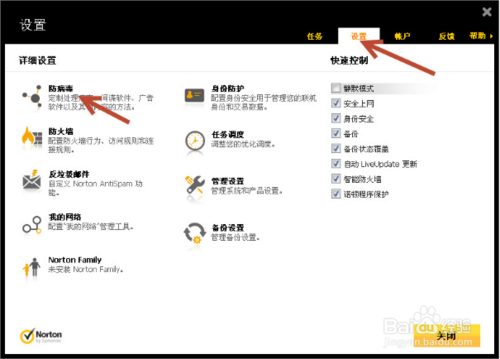
点击电脑下方工具条右侧诺顿图标,在弹出的诺顿杀毒界面中点击“ 防病毒”
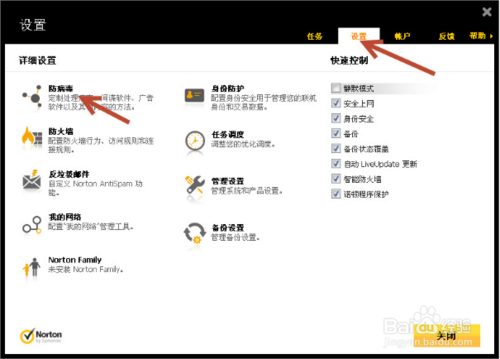
点击 防病毒——扫描和风险——配置——应用
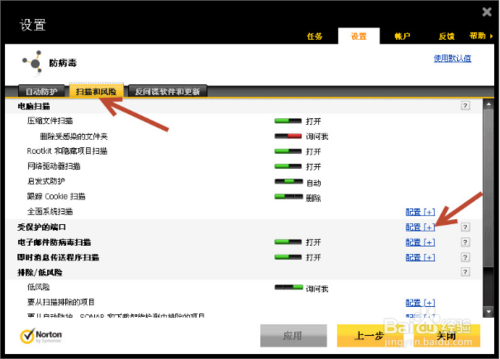
全面系统扫描:配置定期自动全面系统扫描
受保护的端口:配置中可添加需要保护的端口(不用进行设置)
电子邮件防病毒扫描:配置中可选择:询问我如何操作(不推荐)
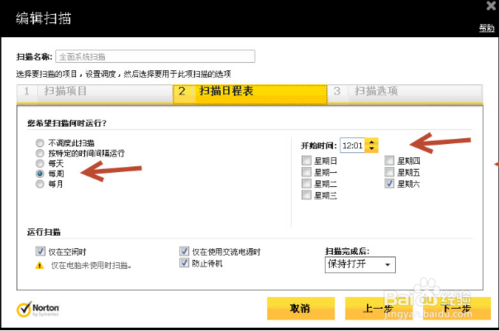
由于项目部有些收到的编程文件,会出现误读后,直接删除而找不到文件或显示乱码的情况,故此设置根据个人情况进行设置。
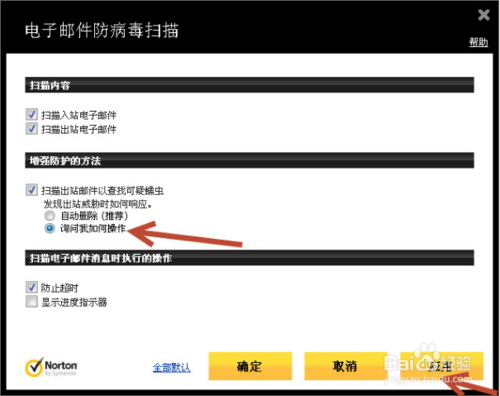
要从扫描排除的项目:配置,选择文件或文件夹 扫描时可跳过
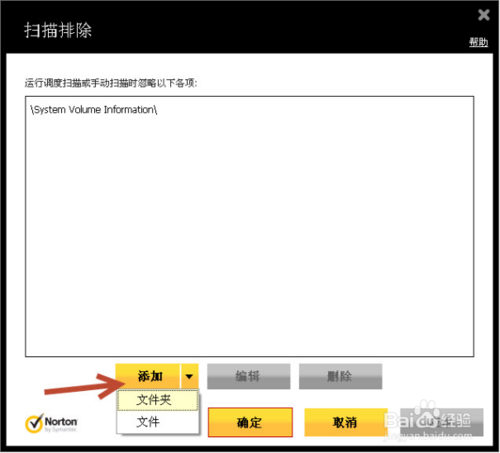
添加信任程序: 点击 防火墙——程序规则——添加——允许——始终允许——保存
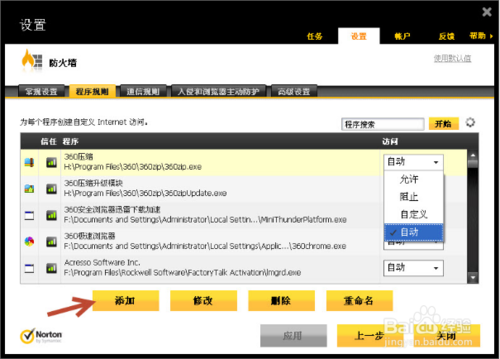
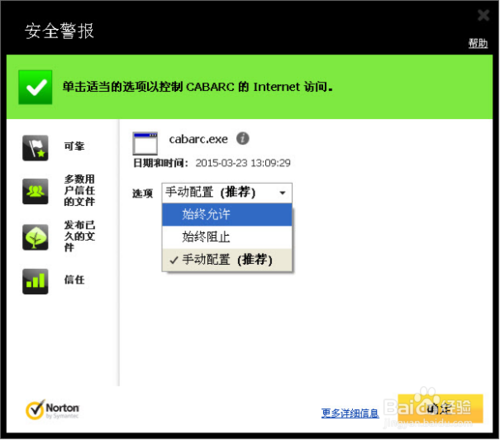
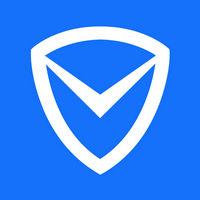
1.9 MB|安全相关

28.7 MB|安全相关

6.1 MB|安全相关

47.3 MB|安全相关
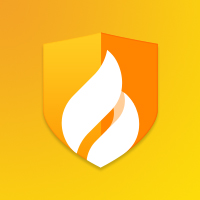
22.6 MB|安全相关

6.9 MB|安全相关
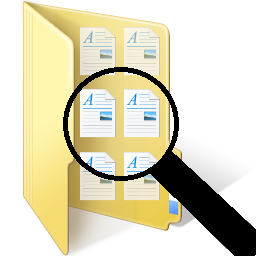
11.9 MB|安全相关

9.4 MB|安全相关

551 KB|安全相关
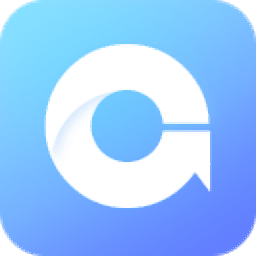
19.80 MB|安全相关
对于您的问题快深感抱歉,非常感谢您的举报反馈,小编一定会及时处理该问题,同时希望能尽可能的填写全面,方便小编检查具体的问题所在,及时处理,再次感谢!